گوگل پکسل 2 کے مالک ایک انتہائی عجیب مسئلے کی اطلاع دے رہے ہیں جہاں اپنے ڈیوائس کو مخصوص وائی فائی نیٹ ورکس سے جوڑنے کے نتیجے میں نیٹ ورکس کو دوبارہ اسٹارٹ کرنے پر مجبور کیا جاتا ہے۔ اس مسئلے سے متاثرہ صارفین کی اطلاع ہے کہ جب یہ واقع ہوتا ہے تو ، زیربحث وائی فائی نیٹ ورک سے جڑے ہوئے تمام آلات کو جبری طور پر باہر نکال دیا جاتا ہے اور تقریبا one ایک منٹ کے لئے نیٹ ورک کو ناقابل استعمال قرار دیا جاتا ہے ، اس دوران نیٹ ورک خود کو دوبارہ چلاتا ہے۔ ایک بار پھر بوٹ کامیاب ہوجانے پر ، وہ تمام آلات جو پہلے نیٹ ورک سے منسلک تھے دوبارہ مربوط ہوگئے ہیں اور نیٹ ورک بے عیب طریقے سے کام کرنا جاری رکھتا ہے ، گوگل پکسل 2 بھی اب جڑ گیا ہے اور اس تک رسائی حاصل ہے۔
جب پکسل 2 منسلک ہوتا ہے تو وائی فائی نیٹ ورک دوبارہ شروع ہوتا ہے
جب گوگل پکسل 2 اس سے منسلک ہوتا ہے تو وائی فائی نیٹ ورک کو دوبارہ شروع کرنے کا کیا سبب بنتا ہے؟
یہاں کچھ مٹھی بھر چیزیں ہیں جو ممکنہ طور پر وائی فائی نیٹ ورک کے سبب گوگل پکسل 2 پر علامتی طور پر الرجک رد causeی کا سبب بن سکتی ہیں اور چھینک (یا بلکہ ، تمام رابطوں کو بند کرنے اور دوبارہ شروع کرنے) پر مجبور ہو سکتی ہے ، یعنی:
- TO عارضی عدم مطابقت (جیسے متضاد نیٹ ورک کی ترجیحات یا فون پر ایسی ایپلی کیشن جو رابطے میں مداخلت کر رہی ہے) وائی فائی نیٹ ورک اور گوگل پکسل 2 کے درمیان۔
- کی تعداد سے تجاوز کرنا وائی فائی نیٹ ورک کی اجازت دیتا ہے کنکشن . زیادہ تر وائی فائی نیٹ ورک کے پاس رابطوں کی تعداد کی حد ہوتی ہے جو وہ آلات کے ذریعہ قائم کرسکتے ہیں۔ جب اس حد کو پہنچ جاتا ہے اور آپ کسی اور آلے کو اس سے مربوط کرنے کی کوشش کرتے ہیں تو ، نیٹ ورک گھاس پھوٹ کر کام کرنا شروع کرسکتا ہے - ایسا کرنے کا ایک طریقہ یہ ہے کہ آلات کے ساتھ تمام کھلے رابطے بند کردیں اور پھر پورے نیٹ ورک کو دوبارہ شروع کریں۔
- وائی فائی نیٹ ورک اور گوگل پکسل 2 کے مابین ایک اندرونی اور مستقل عدم مطابقت۔ گوگل پکسل 2 کسی بھی وجہ سے ASUS وائی فائی روٹرز سے مطابقت نہیں رکھتا ہے۔ معاملہ یہ ہے کہ ، جب گوگل پکسل 2 کسی ASUS وائی فائی روٹر سے منسلک ہوتا ہے تو ، روٹر کو اپنے نیٹ ورک کے وسائل کو مختص کرنے اور ان کا انتظام کرنے میں دشواری کا سامنا کرنا پڑتا ہے ، جس کے نتیجے میں روٹر نیٹ ورک کو دوبارہ شروع کرتا ہے تاکہ وسائل تک 'سلیٹ کو صاف کریں'۔ مختص جاتا ہے۔ تاہم ، خوفزدہ ہونے کی ضرورت نہیں ہے ، کیونکہ ASUS وائی فائی روٹرز اور گوگل پکسل 2 کے مابین بھی اس مستقل عدم استحکام کے ل permanent مستقل طے پانا موجود ہے۔
جب بھی گوگل پکسل 2 منسلک ہوتا ہے تو آپ کے وائی فائی نیٹ ورک کو دوبارہ شروع ہونے سے کیسے روکیں؟
1. فون اور وائی فائی نیٹ ورک دونوں کو دوبارہ شروع کریں
اس مسئلے کی سب سے عمومی وجہ ، اب تک ، گوگل پکسل 2 اور وائی فائی نیٹ ورک کے مابین کسی طرح کی عارضی طور پر عدم مطابقت ہے۔ یہ فون پر چلنے والے پروگرام میں سے کچھ بھی ہوسکتا ہے جو وائی فائی نیٹ ورک کے وسائل میں مداخلت پیدا کررہا ہے جس کو ایک مخصوص انداز میں مختص کیا جارہا ہے جو اس سے اور فون کو مطابقت نہیں رکھتا ہے۔ قطع نظر اس سے قطع نظر کہ ، عین مطابقت کیا ہے ، تاہم ، ان سب کے لئے ایک کمبل حل فون اور وائی فائی نیٹ ورک دونوں کو بجلی سے دور کرنا ہے۔
- دبائیں اور پکڑو طاقت / لاک گوگل پکسل 2 پر بٹن اس وقت تک جب تک آپ کو سیاق و سباق کا مینو نظر نہیں آتا ہے۔
- منظر عام پر آنے والے مینو میں ، ٹیپ کریں بجلی بند .
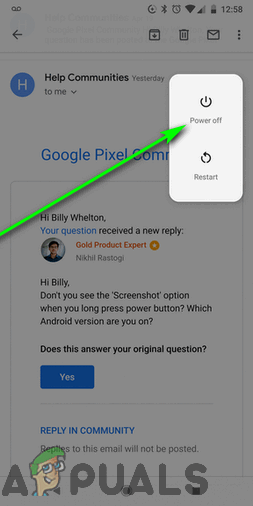
'پاور آف' پر تھپتھپائیں
- آپ جس مسئلے کا سامنا کر رہے ہیں اس کے ساتھ اس وائی فائی روٹر کو ان پلگ کریں جو آپ کے ساتھ اس مسئلے کا سامنا کر رہے ہیں۔
- 30-60 سیکنڈ تک انتظار کریں۔
- وائی فائی روٹر کو اس کے پاور آؤٹ لیٹ میں پلگ ان کریں۔
- جب آپ وائی فائی نیٹ ورک کا بیک اپ شروع ہونے کا انتظار کرتے ہیں تو ، دبائیں اور تھامیں طاقت / لاک گوگل پکسل 2 پر بٹن لگے یہاں تک کہ اسکرین روشن ہوجائے اور فون بوٹ اپ ہونے لگے۔
- جب فون کے بوٹ ہوجائیں تو آن کریں وائی فائی اور وائی فائی نیٹ ورک سے رابطہ کرنے کی کوشش کریں جس کے ساتھ آپ پہلے پریشانی کا سامنا کر رہے تھے۔ یہ دیکھنے کے ل Check چیک کریں کہ آیا ابھی بھی مسئلہ برقرار ہے یا نہیں۔
2. یقینی بنائیں کہ آپ نیٹ ورک کے زیادہ سے زیادہ اجازت شدہ کنیکشن سے تجاوز نہیں کررہے ہیں
زیادہ تر وائی فائی نیٹ ورک صرف ایک ہی مخصوص آلات کو ان کے ساتھ بیک وقت جڑنے کی اجازت دیتے ہیں ، اور اس حد سے تجاوز کرنے سے نیٹ ورک میں خرابی پیدا ہوسکتی ہے اور خود کو دوبارہ چلانے پر مجبور کرنا . اس بات کو یقینی بنانے کے لئے کہ آپ اس مسئلے کا سامنا صرف اس وجہ سے نہیں کررہے ہیں کہ آپ متاثرہ نیٹ ورک کی اجازت دیتا ہے کہ آپ زیادہ سے زیادہ فعال رابطوں کی تعداد سے تجاوز کرچکے ہیں ، گوگل پکسل 2 سے رابطہ قائم کرنے سے پہلے ہی نیٹ ورک سے پہلے سے منسلک ایک آلہ منقطع کردیں ، 30-60 سیکنڈ تک انتظار کریں ، اور پھر گوگل پکسل 2 کو نیٹ ورک سے مربوط کریں۔ ایک بار جڑ جانے کے بعد ، یہ دیکھنے کے ل check چیک کریں کہ آیا معاملہ حل ہوگیا ہے یا نہیں۔
3. نیٹ ورک پر QoS کو فعال کریں (صرف ASUS روٹرز کے لئے)
گوگل پکسل 2 اور ASUS وائی فائی روٹرز کے مابین کچھ گہری بیٹھی ہوئی نفرت ہے کیونکہ جب بھی کوئی ASUS روٹر کے زیر انتظام وائی فائی نیٹ ورک سے رابطہ کرتا ہے تو ، نیٹ ورک فورس تمام رابطوں کو بند کردیتی ہے اور فوری طور پر دوبارہ شروع ہوجاتی ہے۔ ASUS روٹرز اور گوگل پکسل 2 کے مابین عین مطابقت نامعلوم ہے ، لیکن اس کا شاید اس سے کچھ لینا دینا ہے کہ کس طرح ASUS روٹرز منسلک آلات کے درمیان نیٹ ورک کے وسائل مختص کرتے ہیں چونکہ اس مسئلے کو صرف متاثرہ ASUS روٹر پر QoS کو چالو کرکے حل کیا جاسکتا ہے۔ کیو ایس (کوالٹی آف سروس) ایک ایسی ٹیکنالوجی ہے جو زیادہ تر راؤٹرز میں بلٹ ان ہوتی ہے جو پیکٹ کے نقصان اور نیٹ ورک کی گھٹاؤ کو کم کرنے کے ل data ڈیٹا ٹریفک کا انتظام کرتی ہے اور نیٹ ورک کے وسائل کو یہ کنٹرول کرکے کرسکتی ہے کہ وہ کس طرح مختص کیے جاتے ہیں اور رابطوں کے مابین ڈیٹا کیسے منتقل ہوتا ہے۔ اپنے ASUS روٹر پر QoS کو اہل بنانے کے ل you ، آپ کو یہ ضروری ہے:
- اپنی پسند کے انٹرنیٹ براؤزر پر ، ٹائپ کریں 192.168.1.1 اور دبائیں داخل کریں آپ کے ASUS روٹر کیلئے ویب پر مبنی سیٹ اپ پیج پر لے جایا جائے گا۔ 192.168.1.1 تقریبا تمام ASUS روٹرز پر اس سیٹ اپ پیج کا پتہ ہے ، لیکن صورت میں ، یہ آپ کے لئے نہیں ہے ، آپ آسانی سے کر سکتے ہیں اپنے روٹر کا نجی IP پتہ تلاش کریں اور آگے بڑھیں

'192.168.1.1' ٹائپ کریں اور انٹر دبائیں
- سیٹ اپ صفحے پر لاگ ان کریں . تمام ASUS روٹرز کے لئے پہلے سے طے شدہ صارف نام ہے “ منتظم '، اور تمام ASUS روٹرز کے لئے پہلے سے طے شدہ پاس ورڈ ہے' منتظم “۔ اگر آپ نے پہلے ہی اس سیٹ اپ پیج کے لئے لاگ ان کی اسناد کو خود ہی تبدیل کر دیا ہے تو ، لاگ ان کی اسناد جو آپ نے بیان کی ہیں درج کریں ، یا اگر آپ کے نیٹ ورک کے ایڈمنسٹریٹر نے اسناد تبدیل کردی ہیں تو ، ان سے رابطہ کریں اور اسناد کے بارے میں پوچھیں۔
- اپنی اسکرین کے بائیں طرف ، تلاش کریں اور پر کلک کریں ٹریفک مینیجر .
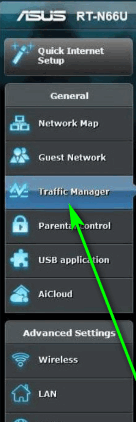
'ٹریفک مینیجر' پر کلک کریں
- کے ساتھ والے سلائیڈر پر کلک کریں QoS اس کا رخ موڑنے کا اختیار پر .
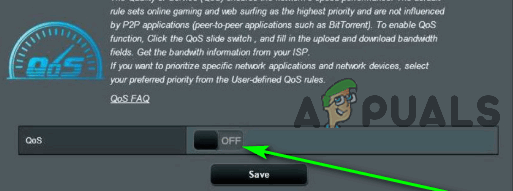
'QoS' آپشن کو فعال کریں
- ایک بار جب سلائیڈر سبز ہوجاتا ہے اور QoS کیا گیا فعال ، مقرر QoS کی قسم جیسے روایتی QoS .
- آپ میں ٹائپ کریں بینڈوتھ ڈاؤن لوڈ کریں جیسے 1000 ، اور اپکا بینڈوتھ اپ لوڈ کریں جیسے 1000 .
- پر کلک کریں محفوظ کریں .

'محفوظ کریں' پر کلک کریں
- دوبارہ شروع کریں وائی فائی نیٹ ورک ، اور جب یہ بیک اپ شروع ہوتا ہے تو ، اس بات کو یقینی بنائیں کہ مسئلہ حل ہوگیا ہے۔






















